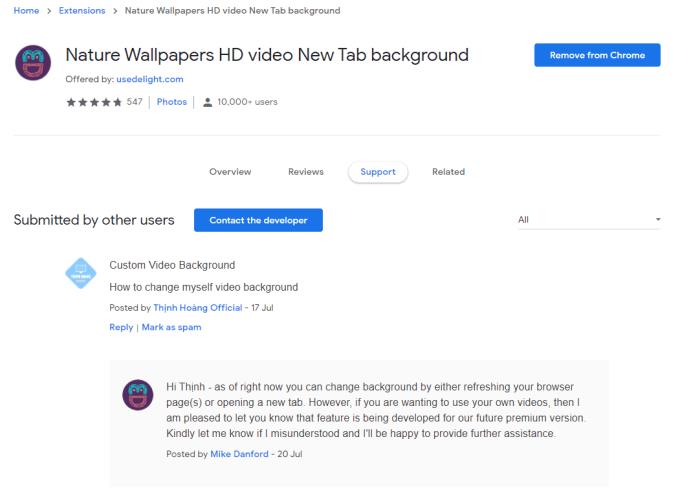Stránka Nová karta je pravdepodobne jednou zo stránok, ktoré sa vám vo webovom prehliadači zobrazujú najčastejšie. Vždy, keď budete chcieť otvoriť novú kartu, uvidíte ju. Môžete nechať Chrome s predvoleným prázdnym pozadím alebo si ho môžete prispôsobiť, ak chcete, aby vyzeral trochu chladnejšie.
V predvolenom nastavení vám Chrome umožňuje prispôsobiť si stránku na novej karte pomocou farebných schém a obrázkov na pozadí. Existuje niekoľko zvláštnych obmedzení na typ pozadia, ktorý máte povolené. Napríklad nielen že nemôžete nastaviť pozadie videa, ale nemôžete si vybrať ani animované. Animované ani statické gify nie sú oficiálne podporované, ale je možné, aby to fungovalo. Ak premenujete gif, ktorý chcete použiť ako pozadie, takže súbor končí príponou „.gif.png“, môžete ho importovať ako vlastný obrázok na pozadí a Chrome potom gif prehrá normálne.
Bohužiaľ, rovnaký trik nefunguje pri videách. Možností na nastavenie pozadia videa naozaj nie je veľa. Jednou z možností, ktorá funguje, je použitie rozšírenia pre Chrome. Rozšírenie „Chrome Theme Infinity New Tab Backgrounds HD“, ktoré nájdete v Internetovom obchode Chrome tu , obsahuje množstvo pozadí videa. Každé video na pozadí je krátke MP4 video krajiny s titulkami a miestami uvedenými v pravom dolnom rohu.

Titulky a umiestnenie pozadia opakujúceho sa videa nájdete v pravom dolnom rohu.
Od aktuálnej verzie (1.3.7) v novembri 2020 pozadie na novej karte videa Nature Wallpapers HD nepodporuje pridávanie vlastných videí. Vývojár však uviedol, že na tejto funkcii sa pracuje ako na budúcej prémiovej funkcii.
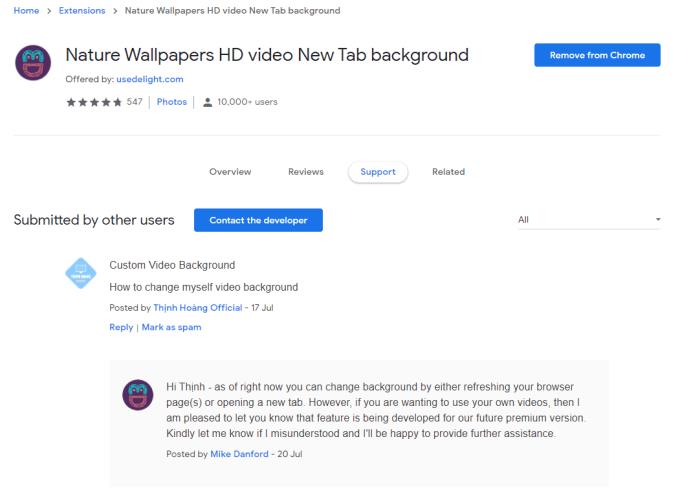
Zatiaľ čo väčšina pozadí videa sa streamuje z internetu, keď sa otvorí nová karta, päť videí sa v skutočnosti uloží na váš pevný disk, keď je rozšírenie nainštalované. Týchto päť videí sa uloží do adresára „C:\Users\[váš_používateľ]\AppData\Local\Google\Chrome\User Data\Default\Extensions\hehbgjdnbibkndghdlilefececadokpb\1.3.6_0\assets\videos“. Aj keď sme pri našom testovaní videli prehrať niektoré z týchto videí, nepodarilo sa nám dosiahnuť, aby Infinity New Tab Backgrounds HD načítalo vlastné video vo formáte MP4 z tohto adresára, hoci vaše skúsenosti sa môžu líšiť.